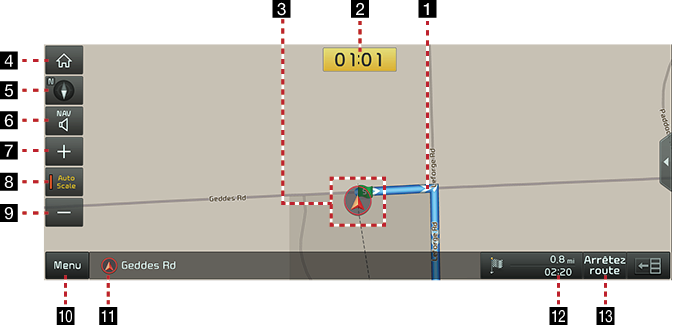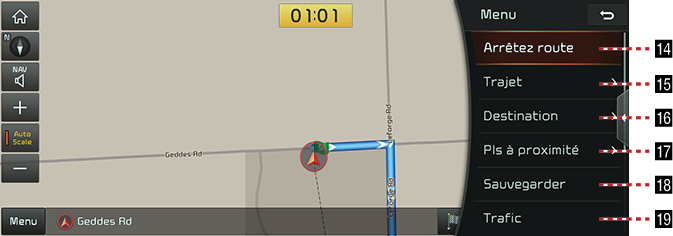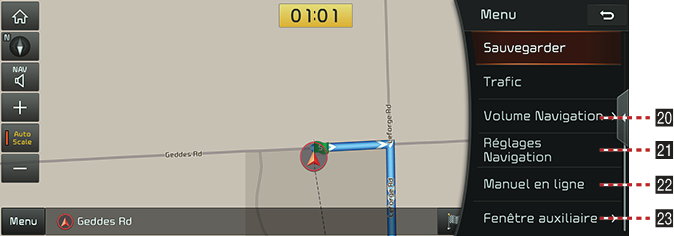Écran de la Carte
|
|
|
|
|
|
1 Voie de guidage d’itinéraire
Affiche la voie de guidage d'itinéraire vers la destination lorsqu'un itinéraire est défini.
2 Affichage de l’horloge
Affiche l’heure locale.
3 Marque de position du véhicule
Affiche la position et l'orientation actuelles du véhicule.
4 1
Appuyez sur [1] pour afficher l'écran HOME.
5 Affichage de la carte
Modifie la perspective de la carte. Appuyez [![]() ], [
], [![]() ] ou [
] ou [![]() ].
].
-
 (Direction vers le haut (2D)): Oriente la carte de sorte que la direction de votre véhicule soit toujours en haut de l'écran.
(Direction vers le haut (2D)): Oriente la carte de sorte que la direction de votre véhicule soit toujours en haut de l'écran. -
 (Nord vers le haut(2D)): La carte affiche toujours le nord, quelle que soit la direction du véhicule.
(Nord vers le haut(2D)): La carte affiche toujours le nord, quelle que soit la direction du véhicule. -
 (3D): La carte affiche toujours les grandes lignes et les détails des routes environnantes et de la zone générale.
(3D): La carte affiche toujours les grandes lignes et les détails des routes environnantes et de la zone générale.
6 Volume de navigation
Définit le volume du guidage vocal de navigation.
7 o
Zoom avant de la carte. Appuyez plusieurs fois sur [o].
8 Affichage de l'échelle de carte
- Affiche l'échelle actuelle de la carte.
- Règle automatiquement le zoom selon les instructions.
9 p
Zoom arrière de la carte. Appuyez plusieurs fois sur [p].
10 Menu
Ouvre le menu rapide.
11 Position Actuelle
Affiche la position actuelle.
12 Affichage de la distance restante/ affichage du temps restant
Affiche la distance et l'heure d'arrivée à la destination ou au point de passage. Appuyez et vérifiez les informations sur la destination.
13 Arrêtez route
Mise en pause du guidage vers la destination ou le point d'étape. Appuyez et maintenez enfoncé annulera le guidage routier.
14 Arrêtez route
Mise en pause du guidage vers la destination ou le point d'étape.
15 Trajet
Permet de modifier les critères d'un itinéraire défini.
16 Destination
Ouvre le menu Destination.
17 Pis à proximité
Trouve un POI (Point d'intérêt) près de la position actuelle, de la destination ou sur l'itinéraire.
18 Sauvegarder
Permet d'ajouter une adresse fréquemment utilisée au menu Carnet d'adressse.
19 Trafic
Permet d'afficher les informations relatives au trafic.
20 Volume Navigation
Permet de régler le volume de navigation.
21 Réglages Navigation
Ouvre le menu Réglages Navigation.
22 Manuel en ligne
Affichez le code QR de manuel de fonction correspondant.
23 Fenêtre auxiliaire
Définit l'élément à afficher sur l'écran partagé sur le côté droit de l'écran.